Webex Instant Connect
Webex Instant Connect允许医护人员和患者通过直接从电子病历(EMR)门户安排的 简单易用的视频远程医疗咨询进行连接 。这些基于浏览器的咨询非常安全, 并且在任何时候都不会收集任何私人健康信息。 患者没有要安装的内容,也没有任何登录详细信息要记住:患者只需单击 提供的链接。作为一个完全灵活的平台,Webex Instant Connect现在 还支持其他医疗保健用例,例如患者内部远程咨询、 小时虚拟接入、家庭探视等。Instant Connect的通用流程可用于跨行业(如金融服务、零售、房地产、政府等)的任何B2C会议。
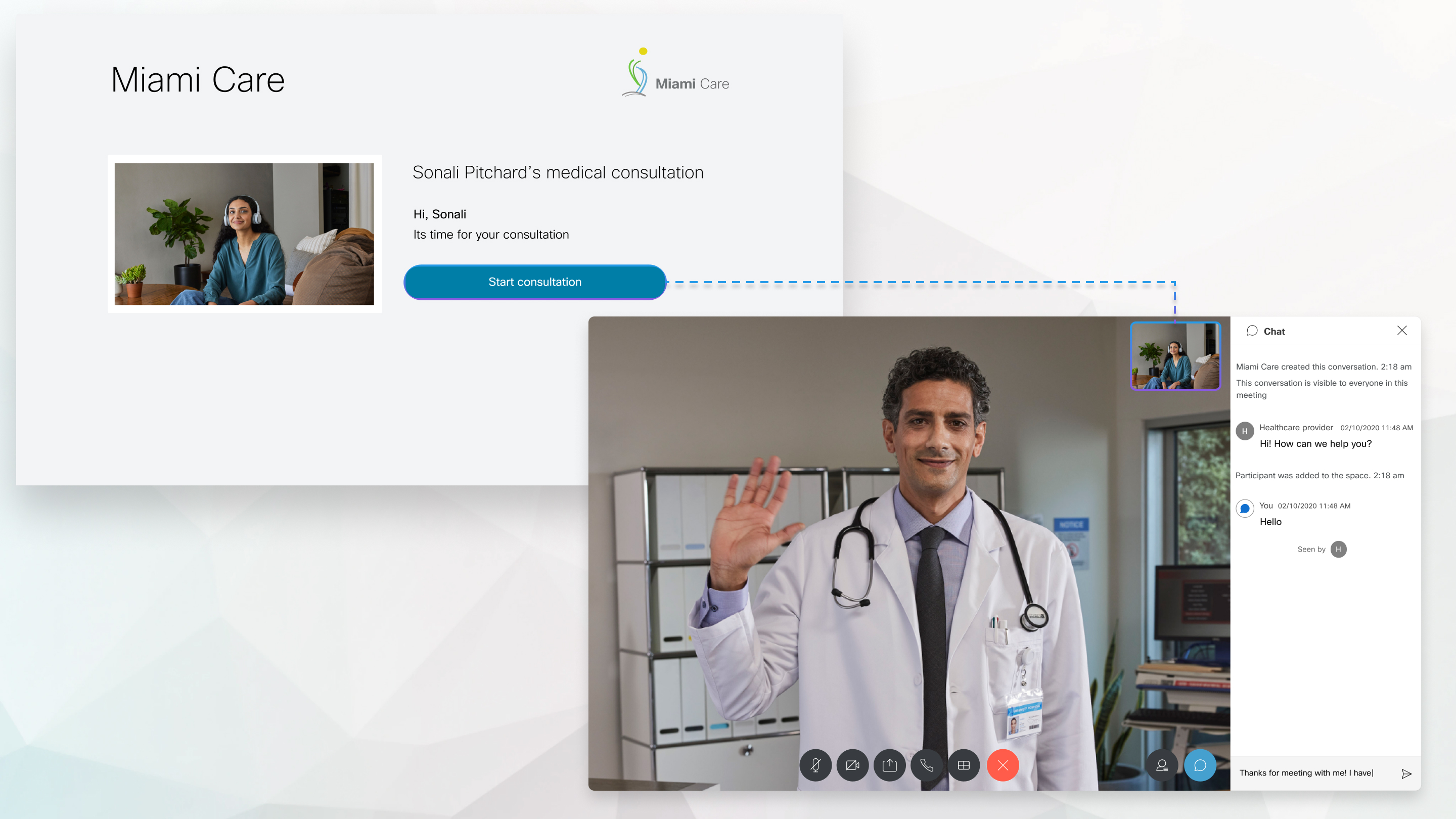
患者可以在他们的 EMR 门户中查看其近期预约,然后单击某个链接开始他们基于浏览器的远程医疗就诊。等待医护专家加入时,患者可以测试他们的视频、音频和扬声器硬件。医护专家也只需单击所提供的链接,即可立即与患者取得联系。
请访问 instant.webex.com 立即开始使用Webex Instant Connect!
Webex Virtual Rounding解决方案基于Webex Instant Connect的灵活性,可驱动每小时四舍五入和患者虚拟咨询用例。可以直接在电子病历(EMR)门户中安排每小时接听的患者,提供者只需转到EMR门户的病人上下文即可启动就诊。面向患者的Cisco设备将直接加入呼叫中,提供商将能够控制设备的摄像头,从而模拟物理访问。
优点
- 提供者可以使用其笔记本电脑/移动设备随时随地加入。
- 通过远端摄像头控制(FECC),医护人员可以操纵患者的设备摄像头,使他们能够专注于诊断的正确区域,基本上是模拟物理就诊。
- 减少提供商负担并提高整体效率,从而节省数百万美元的运营成本。
需要注意的事项
- 目前,我们针对此功能提供与Epic EMR的本地集成,但任何EMR或医疗保健系统都可以与Webex Virtual Rounding集成,以解锁此工作流。
- 患者与设备之间的映射必须由EMR或医疗系统维护。
- 我们目前支持无敲击场景,即患者在设备上收到通知,他们将在15秒钟内加入呼叫。
- 可按照此处提到的步骤为此工作流配置设备。
- FECC和支持的设备列表可以在此处找到。
用于虚拟取整的高层工作流- Epic集成
下图显示了Instant Connect虚拟取整和典型的Epic EMR安装之间的高级示例集成。
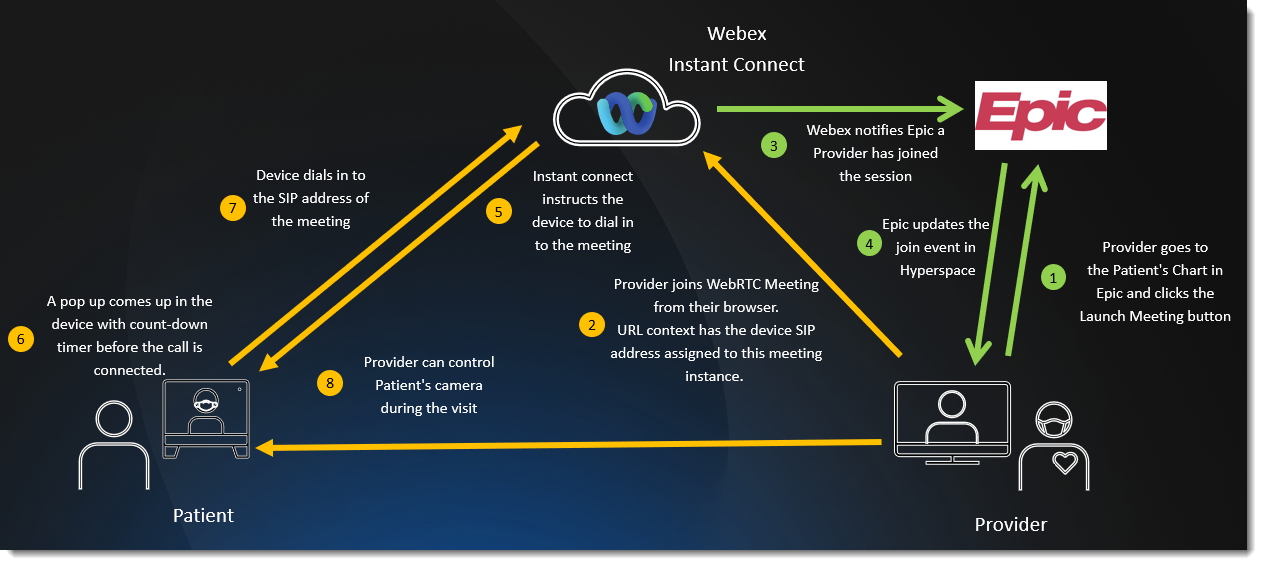
Webex Instant Connect 支持以下浏览器:
-
Mac OS
-
Chrome 版本 75 及更高版本
-
Firefox 版本 60 及更高版本
-
Safari 版本 10 及更高版本
-
-
Windows OS
-
Chrome 版本 75 及更高版本
-
Firefox 版本 60 及更高版本
-
Microsoft Edge
-
-
iOS 版本 13 及更高版本
-
Safari 版本 10 及更高版本
- Chrome 版本 75 及更高版本
- Firefox 版本 60 及更高版本
- Microsoft Edge
Webex Instant Connect 不支持 Webex iOS 15.1 或 Safari 15.1。 -
-
Android
-
Chrome 版本 75 及更高版本
- Firefox 版本 60 及更高版本
- Microsoft Edge
-
为确保准备咨询,在加入前测试以下功能:
-
操作系统兼容性
-
互联网速度
-
麦克风
-
扬声器
-
摄像机
| 1 |
转至 , https://instant.webex.com/mediatest 然后单击开始 测验。 Webex Instant Connect 开始测试每个功能。
|
| 2 |
通过发言测试麦克风,然后根据结果单击是或否。如果不想测试麦克风,单击跳过。 |
| 3 |
单击测试测试您的扬声器,然后根据结果单击是或否。如果不想测试您的扬声器,单击跳过。 |
| 4 |
在视频测试期间,单击是或否来指示视频预览显示是否正确。 |
下一步
打开会议链接后,将在浏览器中打开咨询等候区。在联系患者之前,您可以登录,在Webex应用程序中打开咨询,测试视频、音频和扬声器,以确保一切正常。
您可以与多位患者会面。WebEx Instant Connect 支持每次最多咨询 100 名参与者。
| 1 |
要在咨询期间登录并使用Webex应用程序的功能,请单击使用Webex登录 ,然后使用您的凭据登录。 如果您很高兴使用 Web 浏览器 且不需要登录,请单击作为访客加入。
|
| 2 |
单击在浏览器中继续 以在Web浏览器中主持咨询,或单击在Webex应用程序中启动 以在Webex应用程序中打开咨询。 |
| 3 |
当您准备就绪,随时可以开始接受患者咨询时,请单击开始咨询。 咨询开始,您的患者已添加到会议中。
|
| 4 |
要通过电子邮件邀请更多参加者加入 |
| 5 |
在咨询期间使用以下会议控件,可确保患者在虚拟就诊期间获得最佳体验。 除非另有说明,大多数控件也可供患者使用。
|
| 6 |
在咨询结束后,提供商可以提交有关音频和视频质量的反馈。选择星星评价,然后单击提交 反馈。如果不想提供反馈,请单击跳过。 |
请参阅以下章节,开始将Instant Connect与您自己的系统集成。如果您遇到任何问题,请联系Cisco AM。
与Epic for Telehealth集成
要将Instant Connect与Epic for Telehealth集成:
- 转至https://instant.webex.com 并选择Epic Integration Page。
- 选择开始与Epic集成 ,然后以您的组织的Webex管理员身份登录。
- 选择生成秘密密钥,然后将秘密密钥、URL和参数 条目保存到临时位置。
- 登录到您的Epic环境,将秘密密钥粘贴到 CryptKey 字段中,将URL粘贴到 CryptURL 字段中,并将参数粘贴到 Epic配置页面中的PatientOpenURL 字段中,用于您打算使用的每个Epic应用程序的FDI记录中。
- 为您打算使用的每个Epic应用程序创建设备集成 。
- 在Epic中创建预约类型 。
- 确保在Epic配置中启用对
instant.webex.com域的访问。
与Epic集成,以实现虚拟取整(设备集成)
要将Instant Connect与Epic集成,以实现虚拟取整(设备集成):
- 转至https://instant.webex.com 并选择Epic Integration Page。
- 选择开始与Epic集成 ,然后以您的组织的Webex管理员身份登录。
- 选择生成秘密密钥,然后将秘密密钥、URL条目保存至临时位置。
此整合的提供商参数条目为:
visitID=%CSN%&userType=1&userID=%EPICUSERID;;; ;;;NONE;%&flow={"id":"sip-no-knock","data":[{"uri":%分机号;101336%}]},其中%EXTENSION;101336%参数包含患者前面的WeBEX设备的SIP地址。 - 登录到您的Epic环境,将秘密密钥粘贴到 CryptKey 字段中,将URL粘贴到 CryptURL 字段中,并将参数粘贴到 Epic配置页面中的PatientOpenURL 字段中,用于您打算使用的每个Epic应用程序的FDI记录中。在此情况下,您只需配置提供商记录 。
- 为您打算使用的每个Epic应用程序创建设备集成 。
- 在Epic中创建预约类型 。
- 确保在Epic配置中启用对
instant.webex.com域的访问。 - 客户组织的Webex管理员需要在Control Hub中设置Webex设备以使用此流程。参见配置虚拟取整。
- 大多数新的Webex设备也支持此工作流的Far End Camera Control。根据您的设备和Room OS版本,某些配置可能需要在Control Hub中更新。请参阅使用Instant Connect控制远程摄像头。
将其他系统与Instant Connect集成
要将Instant Connect与其他系统集成:
- 请转至 https://instant.webex.com。
- 选择开始集成 ,然后以您的组织的Webex管理员身份登录。
- 选择激活即时连接。
- 转至此Webex开发者门户网站链接 ,并按照步骤操作,将Webex Instant Connect与您的EHR或任何其他临床医疗系统集成。 您需要在非医疗保健工作流的API中添加
verticalType=”gen”(对于通用)。默认垂直为hc(医疗)。 - 完成后,您的客户可以任意利用端点构建的Webex Instant Connect链接。
- 确保已启用对
instant.webex.com域的访问,以避免防火墙问题。
将其他系统与Instant Connect设备集成工作流集成
要将其他系统与Instant Connect设备集成工作流集成:
- 请转至 https://instant.webex.com。
- 选择开始集成 ,然后以您的组织的Webex管理员身份登录。
- 选择激活即时连接。
- 转至此Webex开发者门户网站链接 ,并按照步骤操作,将Webex Instant Connect与您的EHR或任何其他临床医疗系统集成。
- 请遵循 Complete Sample JSON Request Payload(包括设备支持) 部分,以了解将Webex设备集成到工作流所需的参数。
注:
您需要在非医疗保健工作流的API中添加verticalType=”gen”(对于通用)。默认垂直为hc(医疗)。 - 客户组织的Webex管理员需要在Control Hub中设置Webex设备以使用此流程。参见配置虚拟取整。
- 大多数新的Webex设备也支持此工作流的Far End Camera Control。根据您的设备和Room OS版本,某些配置可能需要在Control Hub中更新。请参阅使用Instant Connect控制远程摄像头。
- 完成后,您的客户可以任意利用端点构建的Webex Instant Connect链接。
- 确保已启用对
instant.webex.com域的访问,以避免防火墙问题。
Webex Instant Connect现在允许管理员在电话簿中添加和编辑联系人。然后,联系人将显示在Instant Connect用户的Instant Connect电话簿中。
要将自定义联系人添加到Instant Connect电话簿中:
- 在 https://instant.webex.com 上登录您的管理员帐户。
- 在左侧窗格中选择功能自定义 ,并确保已启用方言 ,然后启用语音簿。使用添加联系人 添加新联系人,使用铅笔和垃圾图标修改或删除现有联系人:
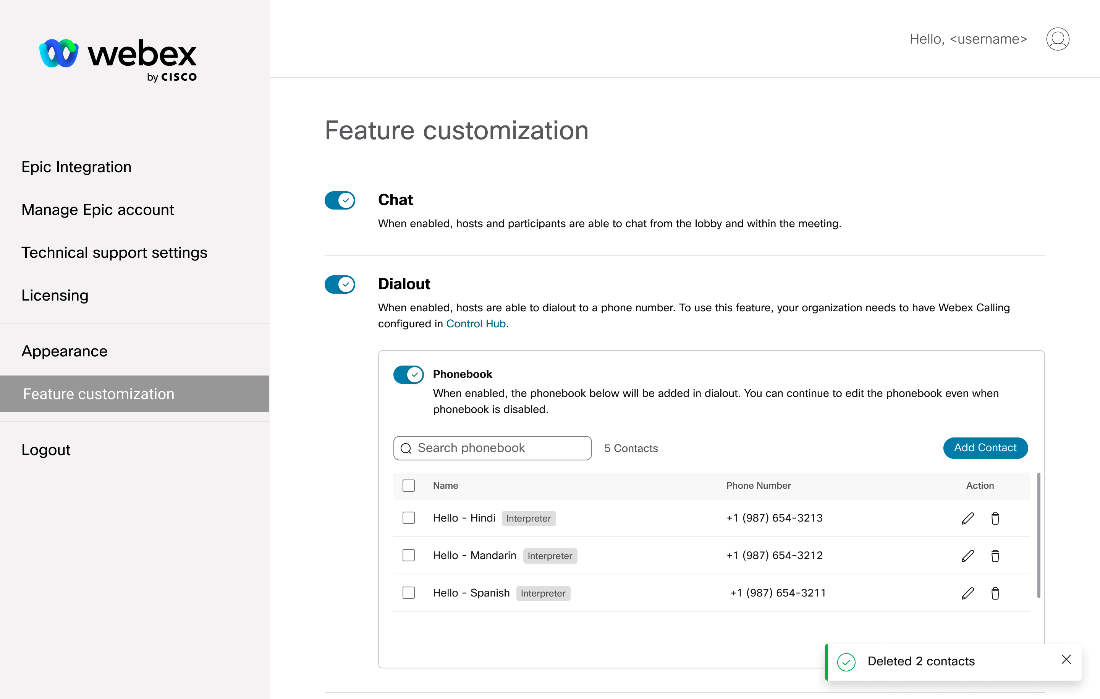
- 联系人列表将在Instant Connect拨号器中显示给用户:

为了改善客户体验,Instant Connect提供了禁用屏幕共享的选项。
要禁用屏幕共享:
- 在 https://instant.webex.com 上登录您的管理员帐户。
- 在左侧窗格中选择功能自定义 ,并根据需要启用或禁用屏幕共享 :
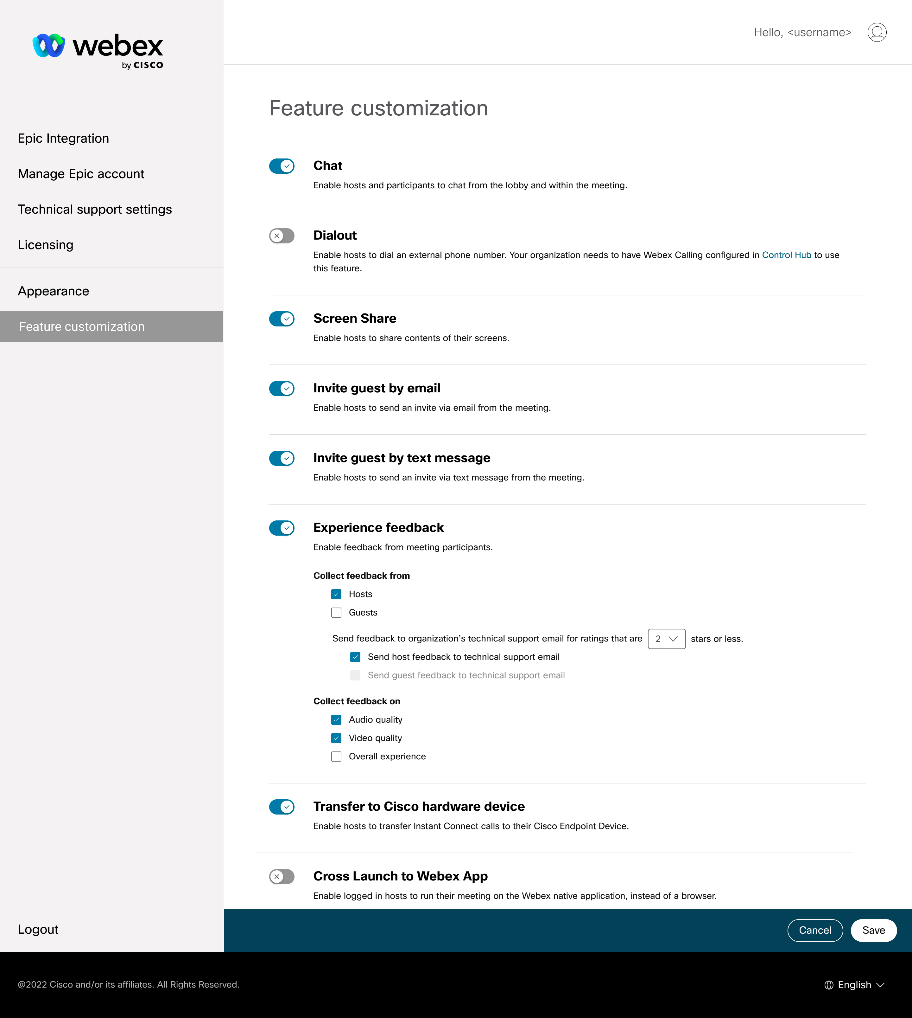

 咨询,单击邀请访客,输入他们的电子邮件地址
咨询,单击邀请访客,输入他们的电子邮件地址 -启用或禁用图片中的图片模式。
-启用或禁用图片中的图片模式。 -访问启用远端摄像头控制(FECC)的设备。
-访问启用远端摄像头控制(FECC)的设备。
